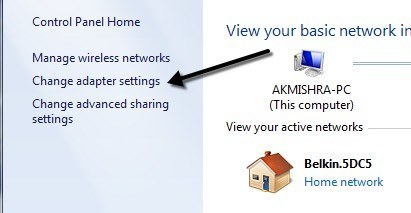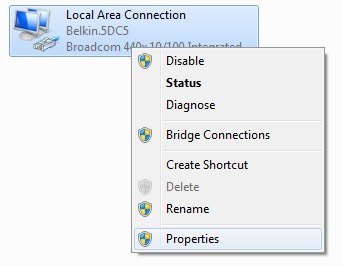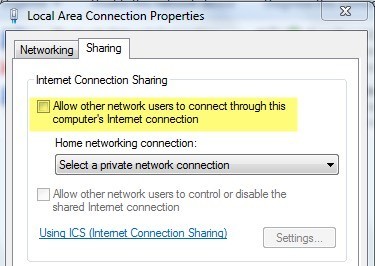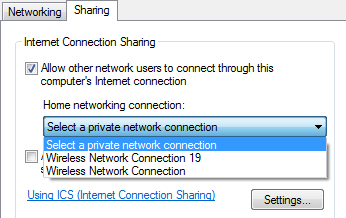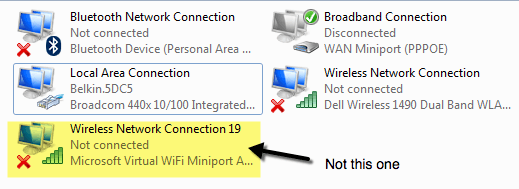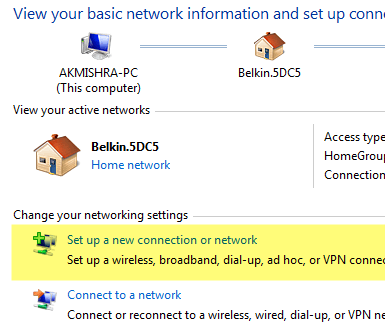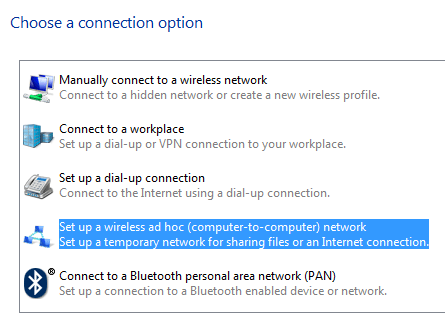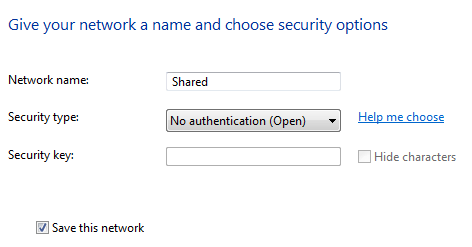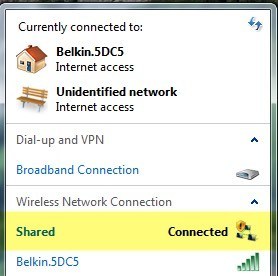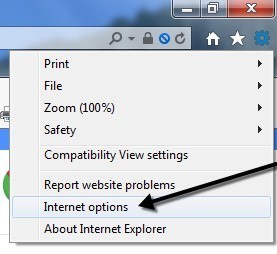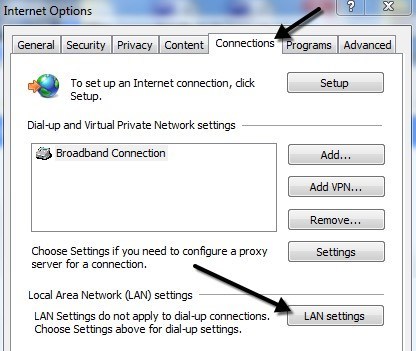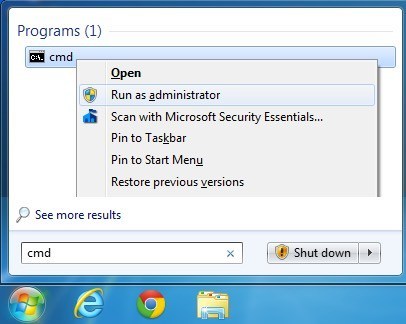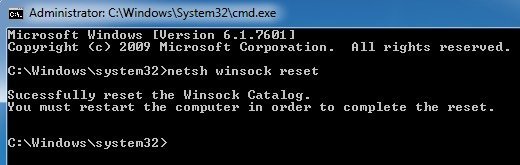Szukasz sposobu na konwersję laptopa lub komputera stacjonarnego na router bezprzewodowy? Może się zdarzyć, że w pobliżu nie ma routera bezprzewodowego, z którym można się połączyć. Jeśli do modemu kablowego lub DSL podłączony jest tylko jeden komputer, możesz go przekonwertować na router lub router bezprzewodowy, jeśli komputer ma kartę bezprzewodową.
Zanim omówimy proces konfiguracji, ważne jest, aby znać wymagania. Głównym wymaganiem jest to, że komputer musi mieć co najmniej dwa interfejsy sieciowe zainstalowane w systemie. Możesz mieć dwie karty sieciowe lub jedną kartę sieciową i kartę bezprzewodową. Jeśli masz tylko jeden interfejs sieciowy, nie możesz przekształcić komputera w router.
Również na komputerach z systemem Windows proces konfigurowania tej funkcji routera nazywa się Udostępnianie połączenia internetowego. Aby jednak klienci mogli łączyć się z komputerem hosta bezprzewodowo, należy również skonfigurować sieć bezprzewodową typu ad-hoc połączyć się z Internetem przy użyciu innego interfejsu sieciowego zainstalowanego na komputerze.
lepsze zrozumienie, oto zadania, które musimy wykonać, aby komputer stał się routerem bezprzewodowym:
Krok 1: Włącz udostępnianie połączenia internetowego w interfejsie połączenia lokalnego
Krok 2: Utwórz nową bezprzewodową sieć ad-hoc
Krok 3: Połącz się z nową siecią bezprzewodową na komputerze-hoście
Krok 4: Podłącz każdego klienta do nowego bezprzewodowego połączenia ad-hoc sieć
Krok 1 - Włącz ICS
Aby włączyć ICS w systemie Windows, otwórz Panel sterowania i kliknij Centrum sieci i udostępniania. Upewnij się, że jesteś w widoku ikon, a nie widoku kategorii. Kliknij Zmień ustawienia adapteraw menu po lewej stronie.
Teraz kliknij prawym przyciskiem myszy Lokalny Połączenie obszarowei wybierz Właściwości. Należy zauważyć, że w niektórych innych witrynach należy kliknąć prawym przyciskiem myszy na Połączenie sieci bezprzewodowej, ale oznacza to, że połączenie bezprzewodowe zostanie udostępnione, a wszyscy klienci będą musieli połączyć się przez sieć Ethernet. Jest to o wiele bardziej skomplikowane i nigdy nie byłem w stanie go uruchomić, więc trzymaj się połączenia lokalnego, jeśli chcesz ułatwić sobie życie.
Kliknij kartę Udostępnianie, a naprawdę możesz tylko jedno pole, które możesz sprawdzić: Zezwalaj innym użytkownikom sieci na łączenie się przez połączenie internetowe tego komputera.
Gdy zaznaczysz to pole, rozwijane zostanie okno rozwijane pod Połączenie sieciowe domowego. Tutaj chcesz wybrać połączenie sieci bezprzewodowej dla karty bezprzewodowej.
Jeśli masz więcej niż jedną listę, może to być jedna z jest to wirtualny adapter. Nie wybieraj tego. Możesz sprawdzić, czy istnieje adapter wirtualny, gdy spojrzysz na wszystkie karty po kliknięciu Zmień ustawienia adapterana początku tego artykułu.
Kliknij OK i zamknij okno Właściwości. Teraz połączenie LAN zostanie udostępnione i możemy przejść do kroku 2.
Krok 2 - Utwórz sieć bezprzewodową Ad-Hoc
Aby utworzyć sieć bezprzewodową ad-hoc do której będą podłączone komputery klienta, musimy wrócić do Centrum sieci i udostępniania i kliknąć >Skonfiguruj nowe połączenie lub sieć.
Teraz przewiń w dół i kliknij Konfiguracja bezprzewodowej ad hoc ( komputer-komputer).
Kliknij przycisk Dalej, a następnie nadaj nazwę sieci. Ta nazwa będzie identyfikatorem SSID sieci, którą inni użytkownicy zobaczą na swoich komputerach. W przypadku Typu bezpieczeństwawybierz Braki pozostaw puste pole Klucz bezpieczeństwa.
Pamiętaj też, aby zaznaczyć pole Zapisz tę sieć. Kliknij przycisk Dalej, aby skonfigurować nową sieć bezprzewodową i powiedzieć, że jest gotowa do użycia. Kliknij Zamkniji przejdź do kroku 3.
Krok 3 - Połącz z siecią Ad Hoc
Po skonfigurowaniu nowej sieci potrzebujemy aby upewnić się, że jesteśmy z nim połączeni na komputerze-hoście. Aby to zrobić, kliknij ikonę sieci w obszarze powiadomień na pasku zadań.
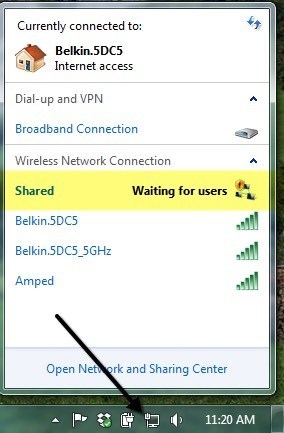
Jak widzisz, moja sieć nazywa się Udostępnione, a stan to Oczekiwaniedla użytkowników. Oznacza to, że komputer-host jest już podłączony i czeka na innych użytkowników. Możesz kliknąć nazwę sieci i kliknąć Połącz, jeśli system nie połączył się automatycznie. Gdy inny użytkownik się połączy, status powinien zmienić się na Połączony.
Krok 4 - Połącz klientów
Ostatni krok jest najłatwiejszy. Po prostu przejdź do komputera klienta i kliknij ikonę sieci, a następnie kliknij nazwę sieci ad-hoc. Powinieneś połączyć się automatycznie bez żadnych problemów.
Jedyną zmianą, którą musisz wprowadzić na komputerach klienckich, jest Internet Explorer. Otwórz IE, a następnie kliknij ikonę koła zębatego i wybierz Opcje internetowe.
Kliknij Połączenia, a następnie kliknij Ustawienia LANu dołu.
Chcesz iść dalej i odznacz wszystko, co jest tutaj zaznaczone. Automatycznie wykryj ustawienianajprawdopodobniej zostanie sprawdzony, więc pamiętaj, by odznaczyć to pole.
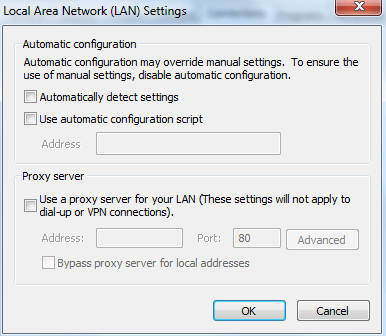
Pamiętaj, że powinieneś tylko wykonaj tę procedurę na komputerach klienckich, a nie na komputerze hosta. W tym momencie powinieneś być w stanie połączyć się z Internetem z komputera klienta.
Rozwiązywanie problemów
Jeśli jesteś podłączony do sieci ad-hoc, ale nie masz dostępu Internet na komputerze klienta, możesz wypróbować kilka wskazówek dotyczących rozwiązywania problemów.
Zresetuj Winsock
Po zabawie z ICS na kilku komputerach zdarzały się chwile, kiedy mogłem otworzyć polecenie poproś i pinguj witrynę taką jak Google.com, ale nie ma do niej dostępu przez przeglądarkę internetową. Jeśli masz podobny problem, możesz spróbować zresetować Winsock. Aby to zrobić, otwórz wiersz polecenia administratora, klikając Uruchom, wpisując cmd, a następnie klikając prawym przyciskiem myszy cmdi wybierając Uruchom jako Administrator.
Teraz wpisz netsh winsock reseti naciśnij Enter. Polecenie zostanie zakończone i powie Ci, abyś zrestartował komputer.
Jeśli nadal masz problemy z łączeniem klientów z Internetem, opublikuj swoją sytuację tutaj, a ja postaram się pomóc. Proces jest nieco skomplikowany, ale jeśli uda się go uruchomić, jest to świetny sposób na połączenie wielu klientów bez dodatkowego oprogramowania lub sprzętu. Ciesz się!